

作者: Gina Barrow, 最新更新: 2022年5月18日
音乐爱好者总是依靠他们听的歌曲来设定他们的情绪。 您可以一边做事一边听自己的节奏。 当然,iPod 是他们在工作中心爱的伙伴。 但是,如果您不知道类似的东西,管理 iPod 是相当具有挑战性的 如何擦拭你的 iPod.
让我们都来了解一下 如何从 iPod 中删除歌曲 本文中有和没有 iTunes。
第 1 部分:如何在没有 iTunes 的情况下从 iPod 中删除歌曲第 2 部分:如何仅从 iPod 中删除歌曲而不在 iTunes 中删除它们第 3 部分:如何从 iPod 和 iTunes 库中删除歌曲第 4 部分:如何从 iPod 中删除歌曲第 5 部分:如何从 iPod 中删除所有歌曲第 6 部分:总结
本质上,您可以通过 iTunes 更新和管理您的 iPod,尤其是在您使用经典、随机播放和 nano 版本时。 找到一种方法似乎很有挑战性 如何从 iPod 中删除歌曲 没有iTunes。
幸运的是,现在可以借助 FoneDog iPhone 清洁剂. 您只需单击几下即可清理您的 iPod。 FoneDog iPhone Cleaner 具有清理 iPhone 功能,可让您删除可能已在您的设备中存在很长时间的大型和旧文件,甚至可以帮助您 从 iPhone 中删除 iCloud 音乐. 除此之外,它还会删除所有缓存,包括来自 iTunes 的缓存,甚至是临时和隐藏文件。
您会看到,手动删除这些类型的文件有点让人头疼,因为您需要花费时间和精力来这样做。 但是当您使用 FoneDog iPhone Cleaner 时,您需要做的就是遵循本指南:
成功下载 FoneDog iPhone Cleaner 后,启动该软件并使用 USB 电缆连接您的 iPod。
To start cleaning up your iPod, go to the 释放空间 屏幕左侧的菜单选项。 此外,在程序屏幕开始时,您可以单击 查看您的存储空间 并执行 快速扫描. 但这只会让您预览可以删除的垃圾文件类型。

选择 删除大文件 子菜单,然后等到所有文件都显示出来。 您还可以使用过滤器按钮快速显示结果。
从下拉过滤器中,您可以选择所有音频文件以检查您可以快速删除的歌曲中的哪些文件。
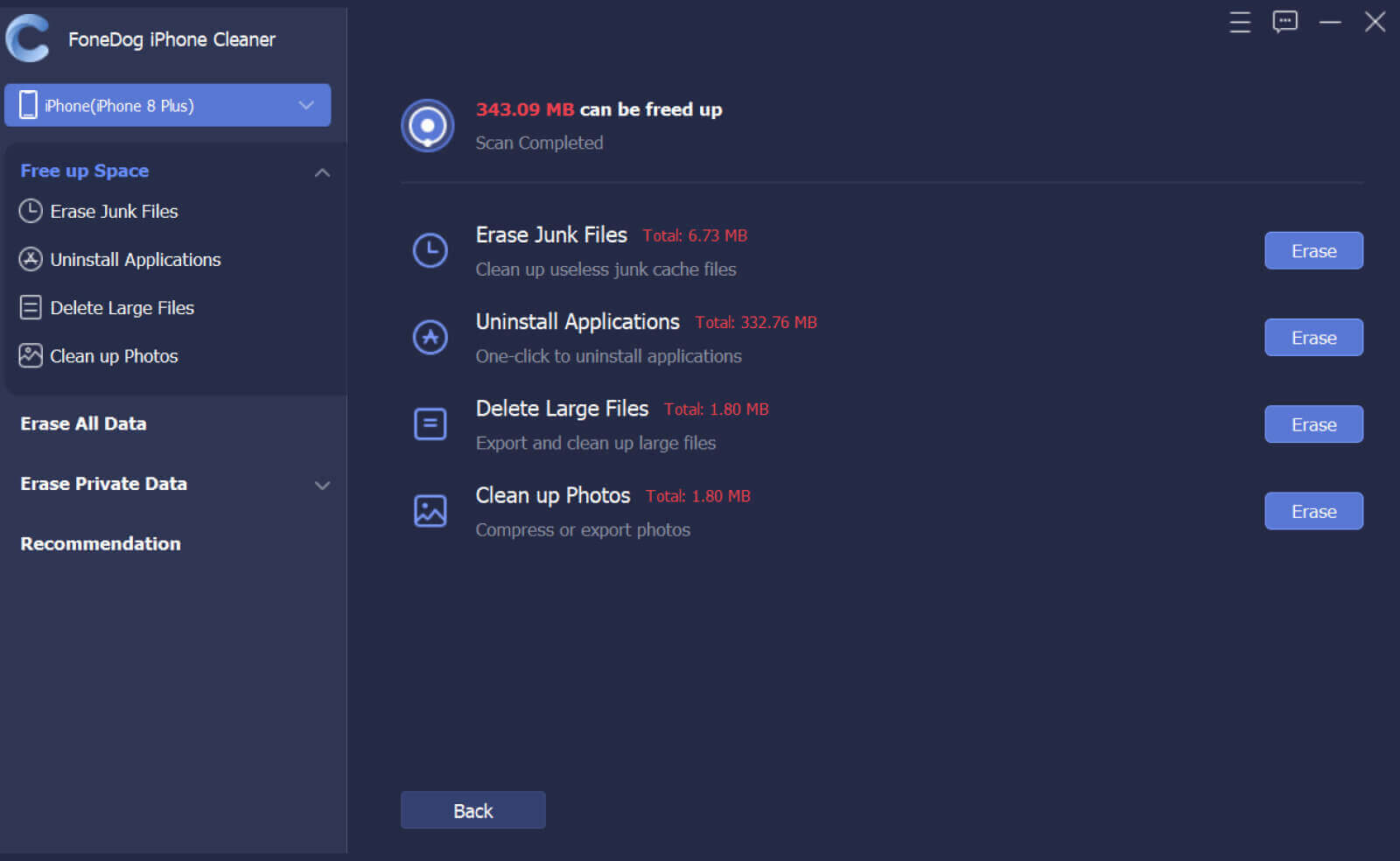
一旦所有文件都显示在屏幕上,请勾选您要删除的歌曲旁边的框。 分别标记它们,完成后,单击 抹去 按钮,然后点击 确认 删除选定的歌曲。
所有选定的歌曲都将从您的 iPod 中删除,无需 iTunes。
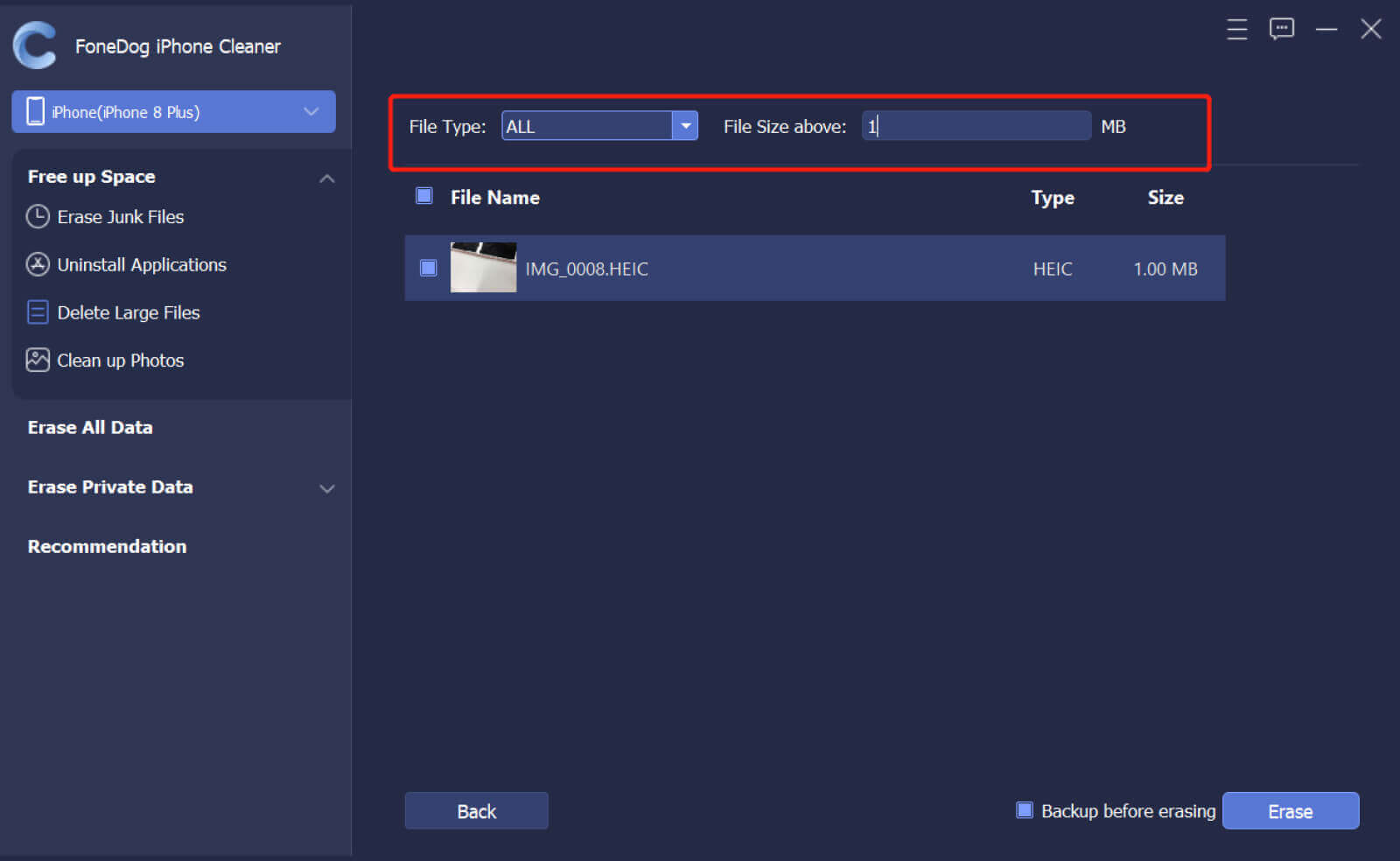
在添加、删除和管理 iPod 时,iTunes 是您的官方合作伙伴。 但是从 iPod 本身删除歌曲但仍将它们保留在计算机上似乎有点巧妙。 通常,您最终会删除整个库。
以下是如何有效地做到这一点:
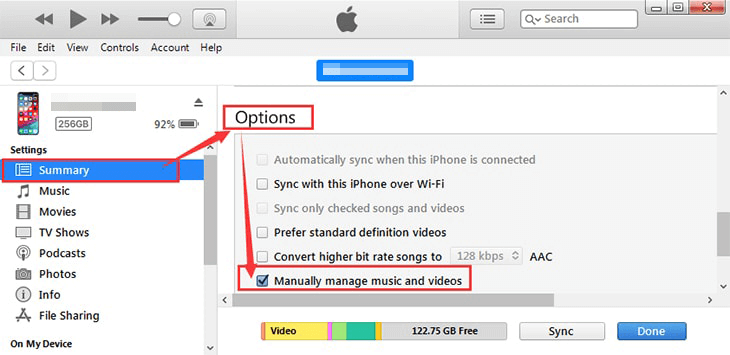
已删除的歌曲将不再显示在您的 iTunes 资料库中。 您现在可以添加新歌曲并同步您的 iPod。
如果您的 iPod 上有大量歌曲,存储空间是您的第一要务。 我们都知道音频文件很大,但与您最喜欢的歌曲的共鸣更为重要。
You can actually get rid of all the songs on your iPod if you prefer to create an entirely new library. If you prefer to remove the songs completely from your iPod and the iTunes library, follow these steps:
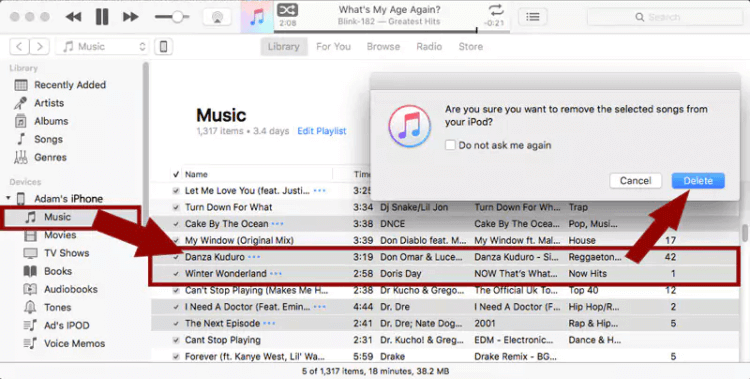
您现在可以添加新歌曲并再次将您的设备与 iTunes 同步。
iPod 用户很清楚从设备中删除歌曲是多么不方便。 在添加和删除音乐时,较旧的 iPod 型号甚至很麻烦。
好消息是,随着最近的 iOS 更新,您现在可以直接在 iPod 上执行此任务。 如果您的 iPod 在 iOS 8 及更低版本上运行,请执行以下步骤:
iOS 8.4 及更高版本:
最后,除了知道如何从 iPod 中删除歌曲外,如果您打算执行清理操作,例如从 iPod 中删除所有歌曲以开始不同的收藏,您也可以通过设备设置来执行此操作。
人们也读如何从 iTunes 中删除歌曲的最简单指南如何在没有 iTunes 的情况下从 iPod 中删除歌曲
没有更多关于'的沉思如何从 iPod 中删除歌曲' 不再是因为本文为您提供了有关如何顺利删除它们的各种方法。
您可以选择从 iPod 本身中删除歌曲,但将它们保留在 iTunes 中,或者您也可以从资料库中删除歌曲。 这些步骤有点棘手,但值得。
但是,如果您正在寻找最有效和最方便的方式,FoneDog iPhone Cleaner 适合您。 它具有快速删除歌曲甚至管理存储所需的所有必要工具。
发表评论
评论
热门文章
/
有趣乏味
/
简单困难
谢谢! 这是您的选择:
Excellent
评分: 4.8 / 5 (基于 72 评级)